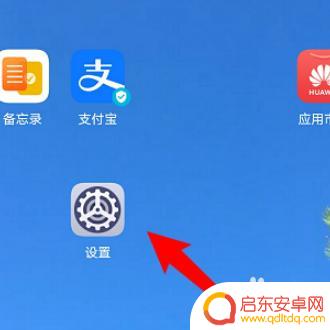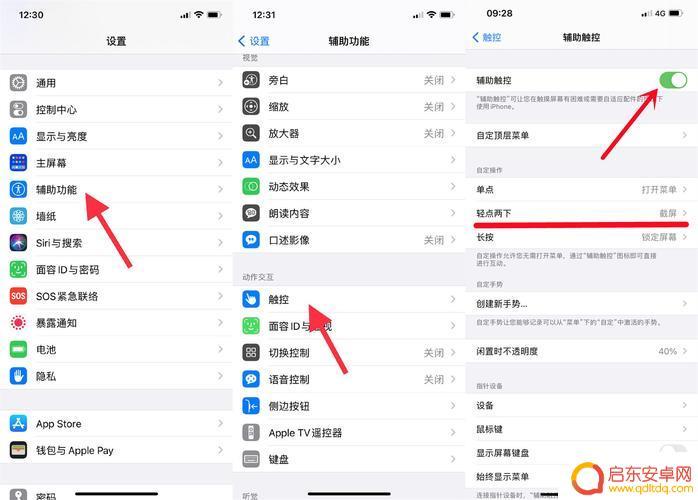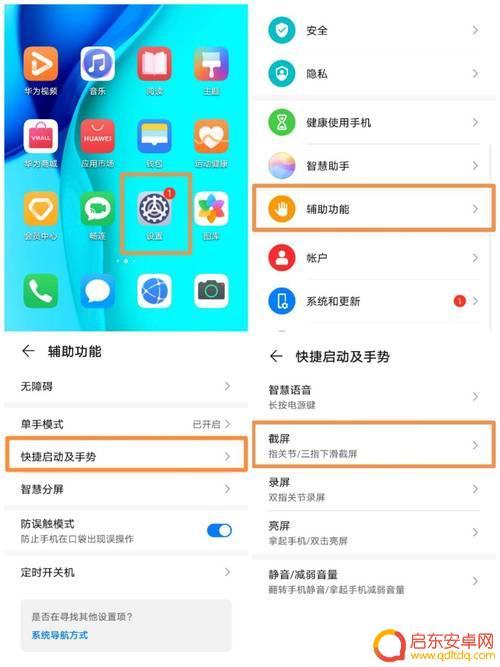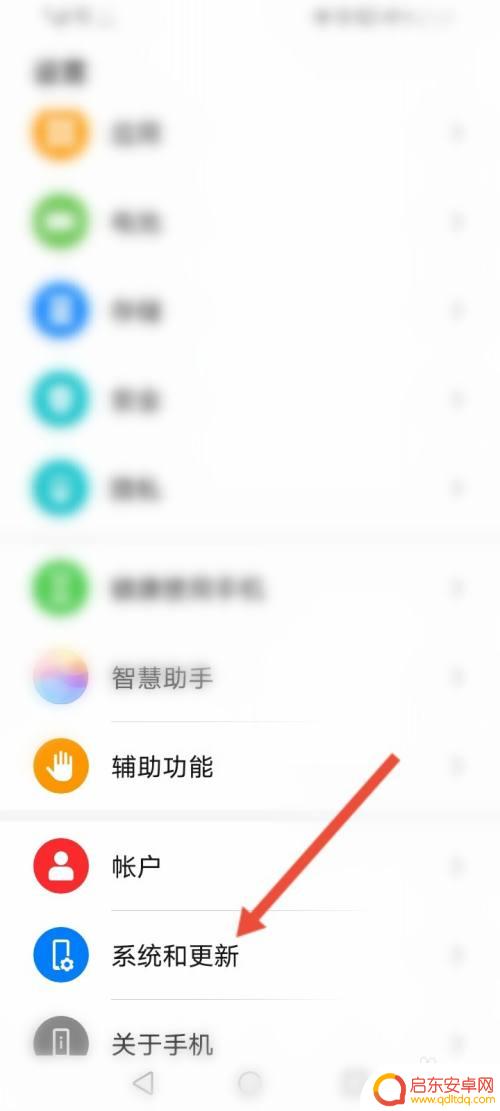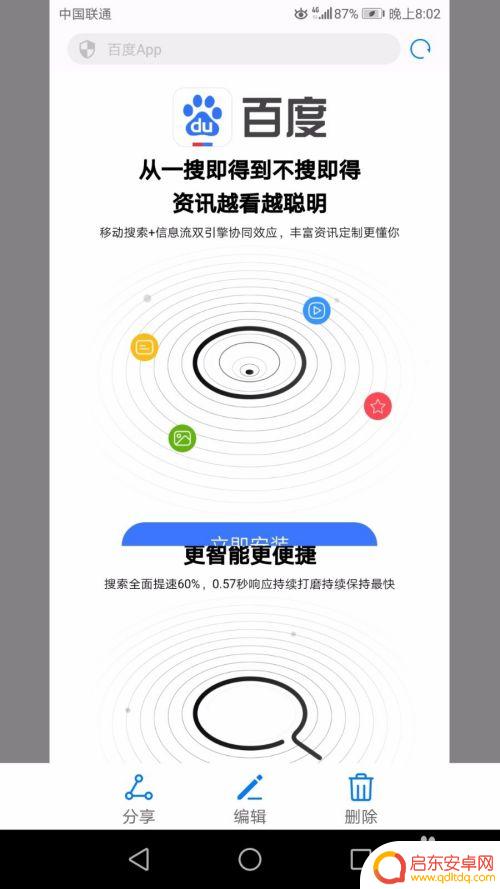华为p9手机截图怎么截 华为P9/P9 Plus指关节截屏方法
当我们使用华为P9手机时,经常会遇到需要截屏的情况,无论是想要分享精彩瞬间,还是需要保存重要信息,截屏都是一个方便快捷的操作。华为P9手机的截屏方法是什么呢?在这篇文章中我们将介绍华为P9/P9 Plus指关节截屏方法,帮助您轻松实现截屏功能。无论您是新手还是老手,都能通过简单的操作快速完成截屏,让您不再错过任何重要时刻。让我们一起来了解吧!
华为P9/P9 Plus指关节截屏方法
具体步骤:
1.使用快捷键截屏:电源键+音量下键
同时按下电源键和音量下键,截取当前整个屏幕。

2.使用快捷开关截屏
让手机屏幕停留在您想要截取的画面,从状态栏向下滑动。打开通知面板,在【开关】页签下,点击【截屏】开关截取屏幕。(PS:包含通知面板的画面,无法通过快捷开关截屏。)
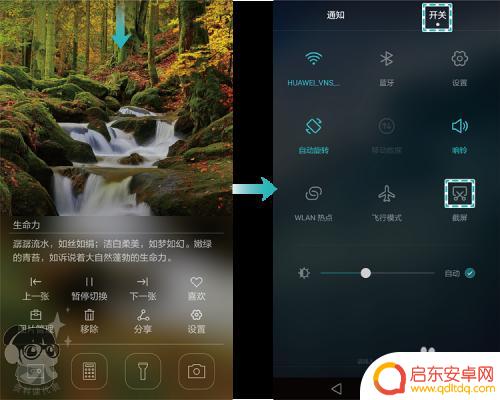
3.使用指关节截屏
使用指关节截取完整屏幕: 使用指关节稍微用力并连续、快速地双击屏幕,截取当前整个屏幕。

4.使用指关节截取特殊形状: 使用指关节稍微用力触碰屏幕,确保指关节不离开屏幕。然后拖动指关节沿着所需截取的屏幕区域绘制一个闭合图形,截取闭合图形内的屏幕画面。 拖动指关节绘制闭合图形时,屏幕会显示指关节的运动轨迹,方便您操作。
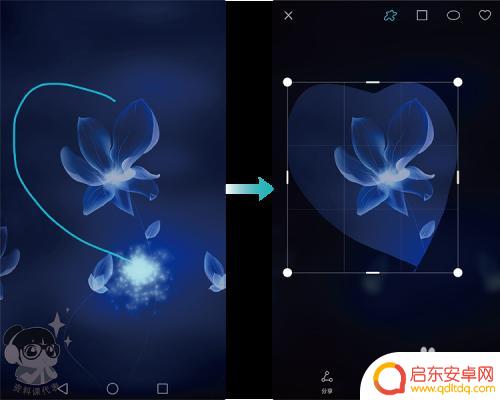
5.闭合图形绘制完成后,您还可以点击屏幕上方的图形模板,截取指定形状的图形。您还可以拖动截图编辑框进行调整(编辑框四个角和四条边的中间都可以拖动)。

6.长截屏:截取上下连续的多屏画面
使用长截屏功能,精彩不中断,可以一步到位截取上下跨越多个屏幕的画面。
截取当前屏幕,然后点击【滚动截屏】图标,手机屏幕自动向下滚动到底部并完成截屏。 您可以使用快捷键、快捷开关,或者指关节截屏。学以致用,看看课代表上面教的方法你学会了没有?
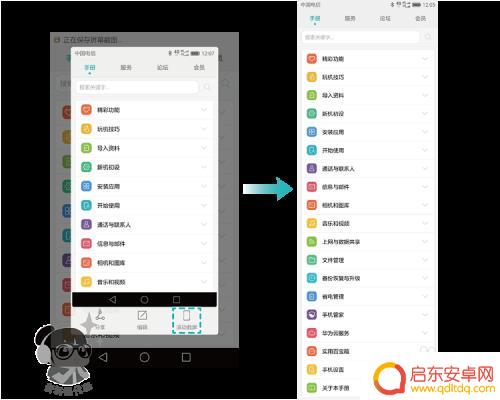
7.您还可以使用这种方法:指关节不离开屏幕,稍微用力画字母“S”。手机屏幕自动向下滚动到底部并完成截屏。
补充说明:在手机屏幕自动向下滚动时,用手指触碰屏幕即可停止滚动并完成截屏(截取已滚动部分画面)。
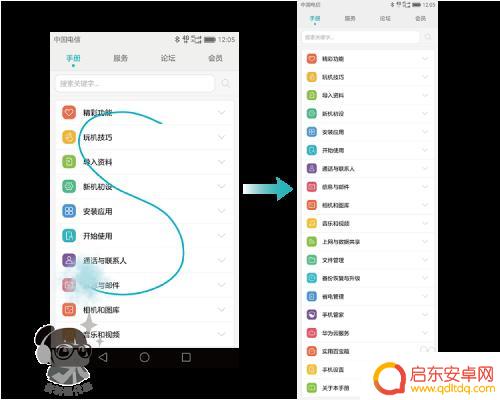
以上是华为P9手机截图的方法,如果您遇到了这种情况,可以按照以上步骤解决,希望这能帮助到大家。
相关教程
-
华为手机nova7怎样截图 华为nova7快速截屏指南
华为手机nova7怎样截图?华为nova7快速截屏指南是一篇介绍华为nova7手机截屏功能及快速操作方法的文章,华为nova7作为一款功能强大的智能手机,其截屏功能的操作简便、...
-
自己设置手机截图(自己设置手机截图怎么弄)
今天本站给各位分享关于自己设置手机截图的相关内容,如果能正好解决你现在面临的问题,别忘了关注本站!1我的手机怎么截图以华为nova 9手机为例:1.指关节截取屏幕(1)进入 设置...
-
华为手机屏幕截图设置在哪(华为手机屏幕截图)
大家好,关于华为手机屏幕截图设置在哪很多朋友都还不太明白,今天小编就来为大家分享关于华为手机屏幕截图的内容,希望对各位有所帮助!1华为手机截图在哪里设置有以下几种方法。第一种方法...
-
华为手机局部截图方法 华为手机局部截屏快捷方式
在日常使用手机的过程中,我们经常会遇到需要截取屏幕上某一部分内容的情况,而对于华为手机用户来说,局部截图已经成为了一项非常实用的功能。通过华为手机的局部截...
-
华为手机截屏截长图怎么截 华为手机长截图的三种实现方法
在日常使用手机时,有时我们需要截取一些长图来保存或分享,华为手机为我们提供了三种实现长截图的方法,让我们可以更便捷地完成这项操作。无论是通过快捷键截取、滚动截屏功能还是通过第三...
-
华为nova10手机怎么截屏 华为nova10截屏设置方法
华为nova10作为一款备受瞩目的智能手机,其强大的功能和先进的技术备受用户喜爱,其中截屏功能作为手机中常用的一项操作,也备受用户关注。如何在华为nova10上进行截屏呢?华为...
-
手机access怎么使用 手机怎么使用access
随着科技的不断发展,手机已经成为我们日常生活中必不可少的一部分,而手机access作为一种便捷的工具,更是受到了越来越多人的青睐。手机access怎么使用呢?如何让我们的手机更...
-
手机如何接上蓝牙耳机 蓝牙耳机与手机配对步骤
随着技术的不断升级,蓝牙耳机已经成为了我们生活中不可或缺的配件之一,对于初次使用蓝牙耳机的人来说,如何将蓝牙耳机与手机配对成了一个让人头疼的问题。事实上只要按照简单的步骤进行操...
-
华为手机小灯泡怎么关闭 华为手机桌面滑动时的灯泡怎么关掉
华为手机的小灯泡功能是一项非常实用的功能,它可以在我们使用手机时提供方便,在一些场景下,比如我们在晚上使用手机时,小灯泡可能会对我们的视觉造成一定的干扰。如何关闭华为手机的小灯...
-
苹果手机微信按住怎么设置 苹果手机微信语音话没说完就发出怎么办
在使用苹果手机微信时,有时候我们可能会遇到一些问题,比如在语音聊天时话没说完就不小心发出去了,这时候该怎么办呢?苹果手机微信提供了很方便的设置功能,可以帮助我们解决这个问题,下...